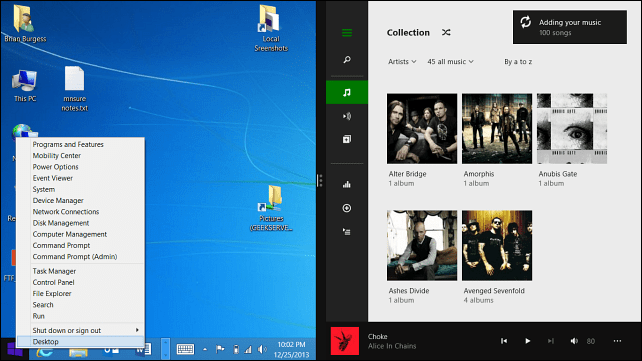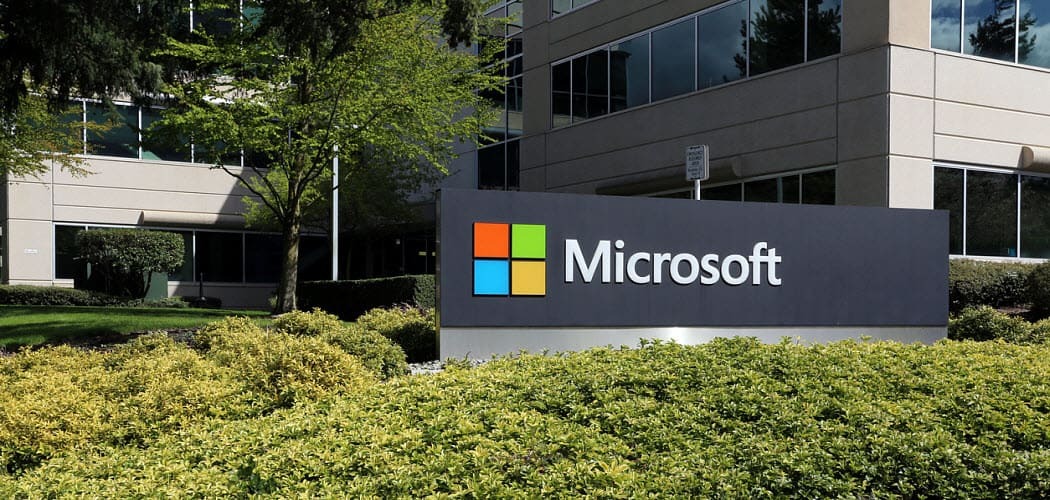So fügen Sie Xbox Music in Windows 8.1 Ihre eigene Musiksammlung hinzu
Microsoft Windows 8.1 Xbox / / March 18, 2020
Xbox Music with Music Pass bietet eine hervorragende Möglichkeit, Musik auf verschiedenen Geräten zu synchronisieren. Möglicherweise möchten Sie jedoch Ihre eigene lokale Sammlung hinzufügen. Hier ist wie.
Xbox Music hat im letzten Jahr viele Updates erhalten und meiner Meinung nach ist es besser als je zuvor. Es ist jetzt im Internet über verfügbar music.xbox.com sowie Microsoft-Plattformen - Windows Phone- und Xbox-Konsolen. Es ist auch auf den beiden anderen großen Plattformen verfügbar Android und iOS. Mit Xbox Music Pass werden alle Ihre Wiedergabelisten mit all diesen Geräten synchronisiert.
Aber wie wäre es mit einer eigenen lokalen Sammlung? Ich habe Ihnen in den frühen Iterationen von gezeigt, wie es geht Xbox Music in Windows 8In Windows 8.1 ist der Prozess jedoch anders und effizienter. Während das Streaming und die Synchronisierung von Wiedergabelisten fantastisch ist, haben Sie wahrscheinlich auch eine riesige MP3-Sammlung, die Sie hinzufügen können. Hier sehen Sie, wie Sie Ihre Sammlung aus lokalen Musikdateien erstellen.
Fügen Sie Ihre Musiksammlung zu Xbox Music hinzu
Starten Sie die Xbox Music-App und rufen Sie die Charms-Leiste auf. Gehe zu Einstellungen> Einstellungen.
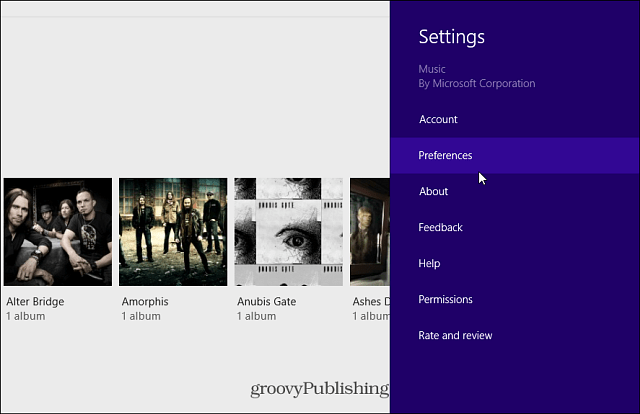
Klicken Sie nun oben in der Liste auf Wählen Sie, wo wir auf dem PC nach Musik suchen Verknüpfung.
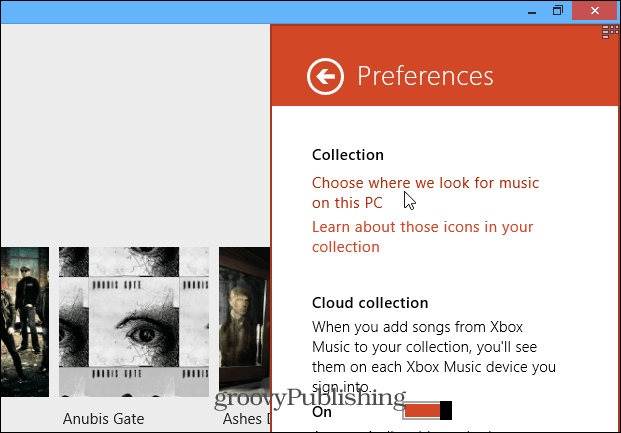
Als Nächstes wird der folgende Popup-Bildschirm angezeigt. Standardmäßig werden auf Ihrem lokalen Laufwerk C: einige Speicherorte angezeigt. Hier werden beispielsweise meine Musikbibliothek und mein Musikordner angezeigt. Klicken Sie auf die Schaltfläche Hinzufügen (+).
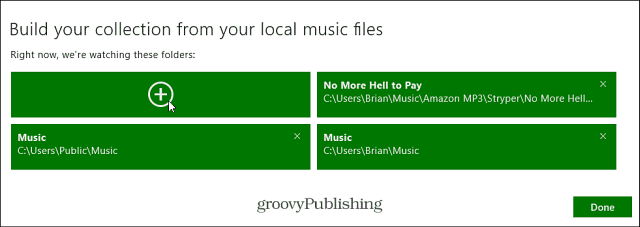
Jetzt müssen Sie nur noch Ihre anderen Musikspeicherorte durchsuchen und die gewünschten Ordner hinzufügen Xbox Musik auf Musik überwachen. Sie können aus Ihrem lokalen PC, Bibliotheken, wählen SkyDrive, ein Netzwerkstandorte.
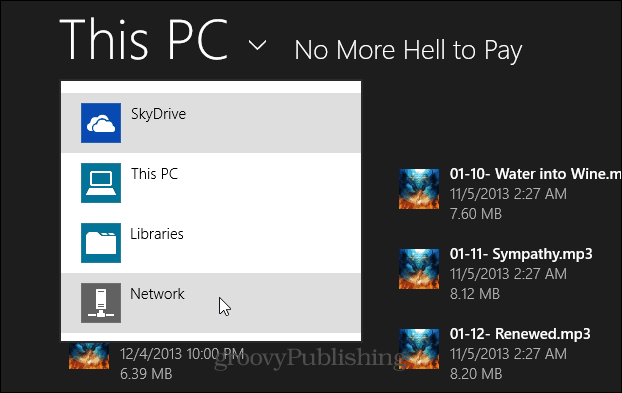
Hier füge ich beispielsweise ein externes Laufwerk hinzu, auf dem die meisten meiner MP3-Dateien gesichert sind.
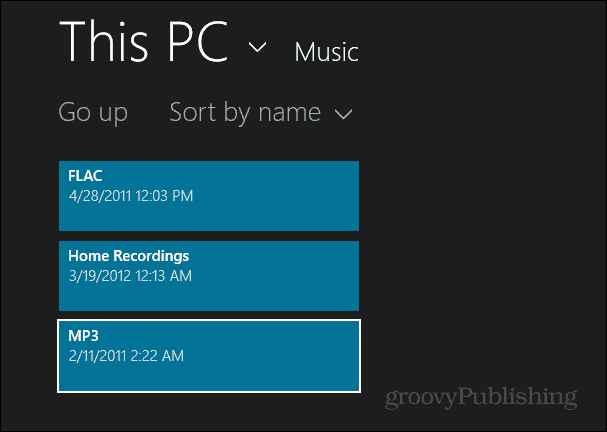
Auch wenn Sie Musik von anderen Diensten wie erhalten iTunes oder Amazon Musikkönnen Sie auch einfach diese Ordner auswählen.
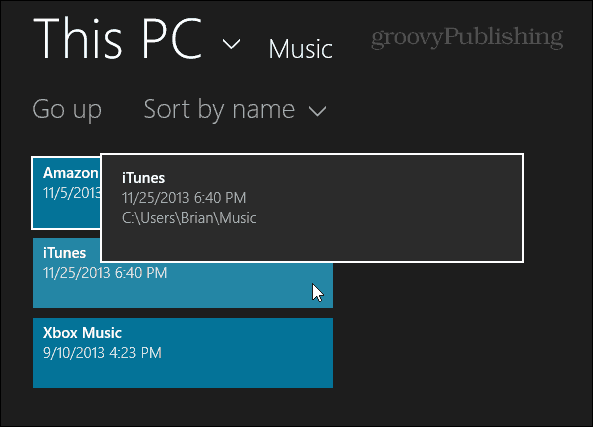
Oder wenn Sie nur ein paar Ordner haben möchten, können Sie die gewünschten auswählen.
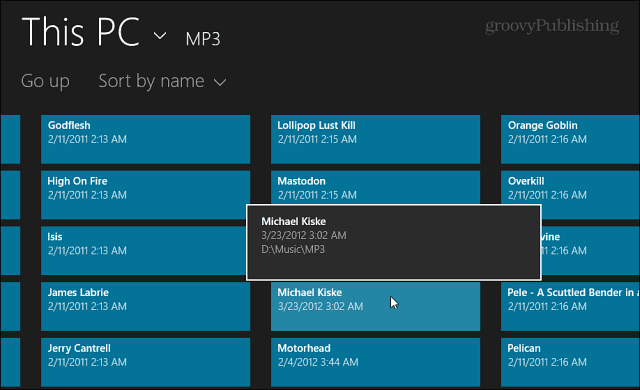
Nach dem Hinzufügen wird der neue Speicherort aufgelistet. Zum Beispiel kann ich jetzt mein externes Laufwerk, iTunes und Amazon sehen.
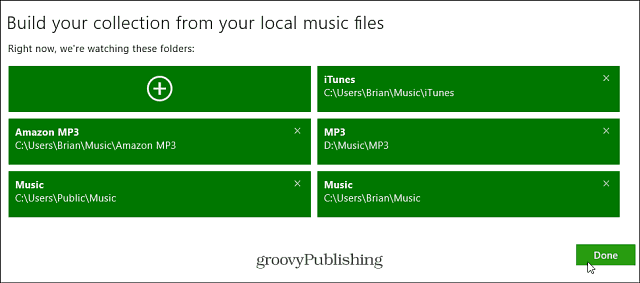
Wenn ich jetzt meine Sammlung durchforste, wird alles angezeigt, was sich am neuen Ort befindet, und ich kann die Musik genießen. Wenn Sie in der anderen Quelle, die Sie hinzufügen, viel Musik haben, haben Sie einfach etwas Geduld, während sie gefüllt ist.
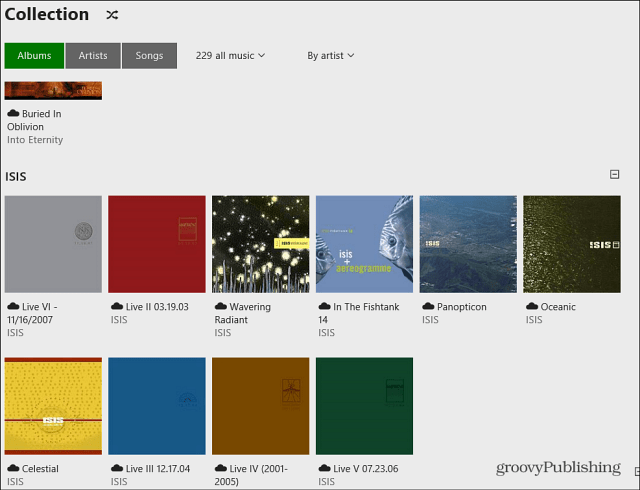
Wenn Sie einen Musikordner entfernen müssen, klicken Sie einfach auf das „X“ in der oberen rechten Ecke der Kachel. Tippen Sie auf Ordner entfernen und bestätigen Sie dies.
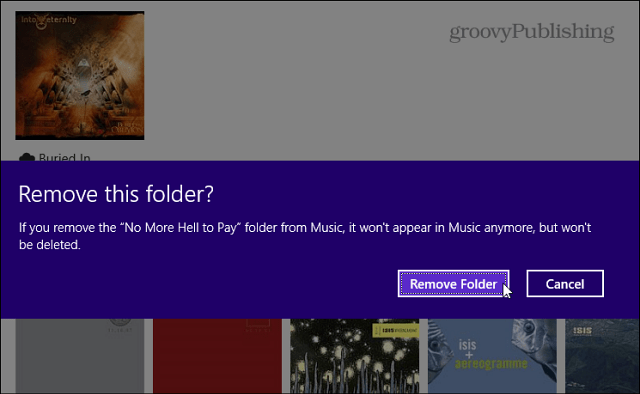
Bonus-Tipp: Führen Sie Xbox Music vom Desktop aus
Wenn Sie Xbox Music auf einem herkömmlichen Desktop oder Laptop verwenden, möchten Sie auf jeden Fall 4,99 US-Dollar investieren ModernMix von Stardock. Sie können direkt von Ihrem Desktop aus auf die App und alle anderen modernen Apps zugreifen. Wenn ich ein neues Windows 8.1-System einrichte, ist dies eines der ersten Dinge, die ich installiere. Dies erleichtert die Verwendung moderner Apps erheblich, insbesondere von Xbox Music!
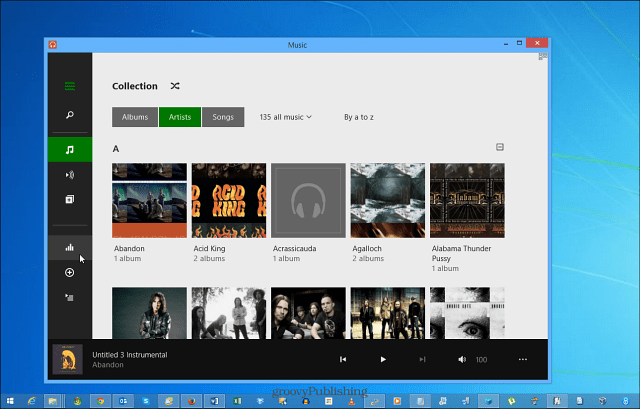
Hoffentlich sehen wir ein Update von Microsoft, das die gleiche Art von Funktionalität zulässt, aber bis dahin fünf Dollar bezahlen ist es wert für die Bequemlichkeit. Wenn Sie kein Geld ausgeben möchten, können Sie jederzeit die Snap-Funktion von Microsoft verwenden und Ihren Desktop neben anzeigen moderne Apps nebeneinander.